В статье рассмотрена процедура установки Waves для программы Cubase. Сделан акцент на процедуру применения лечения в случае требования утилитой лицензии. Если у вас до сих пор не установлена программа, то вы можете скачать русскую версию Cubase на нашем сайте.
Как добавить Waves в Cubase
Порой у начинающих пользователей, столкнувшись с проблемой появления лицензии, встает вопрос – а как добавить waves в Cubase? Следует ознакомиться с предварительной процедурой инсталляции и принципами лечения для успешного решения возникшего вопроса.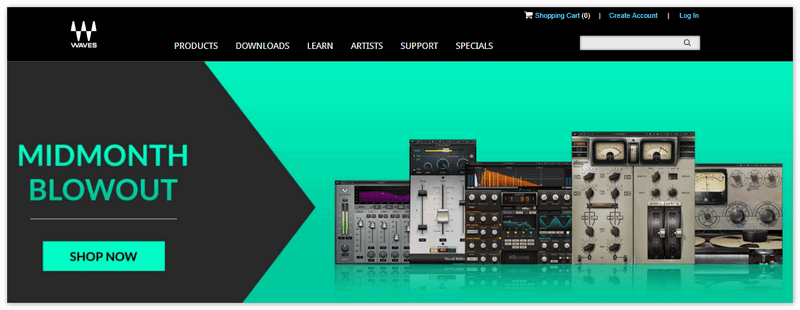
Способ 1 Как установить Waves
Для начала потребуется посетить проверенный источник и указать место для скачки, предварительно запомнив его. 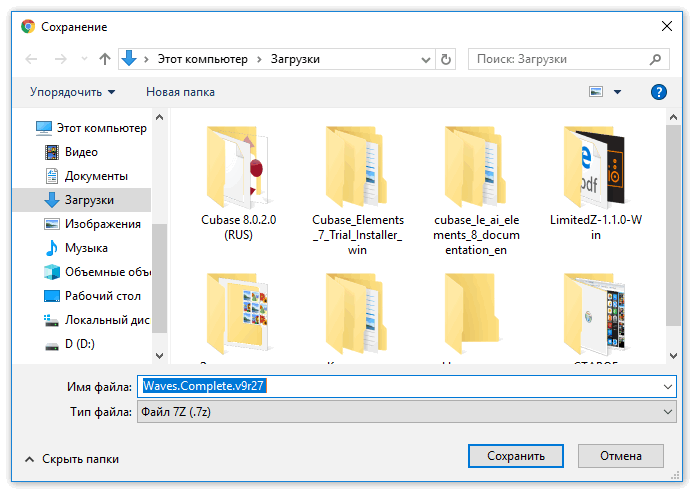 После зайдем в директорию со скачанными плагинами, щелкнем правой клавишей мыши по установочному файлу. Далее последуем следующей инструкции:
После зайдем в директорию со скачанными плагинами, щелкнем правой клавишей мыши по установочному файлу. Далее последуем следующей инструкции:
- При запуске откроется окошко. Кликаем next для дальнейшего перехода.
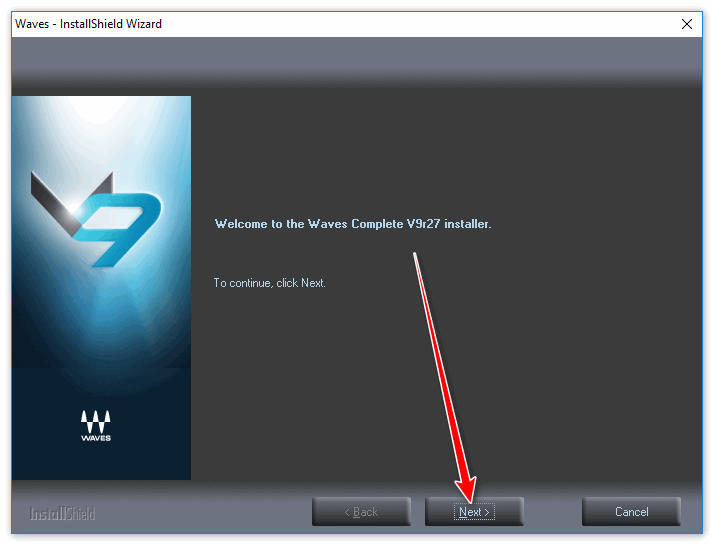
- Принимаем условия, нажав кругленькую радио-кнопочку напротив слов «I Accept…». Вновь жмем Далее.
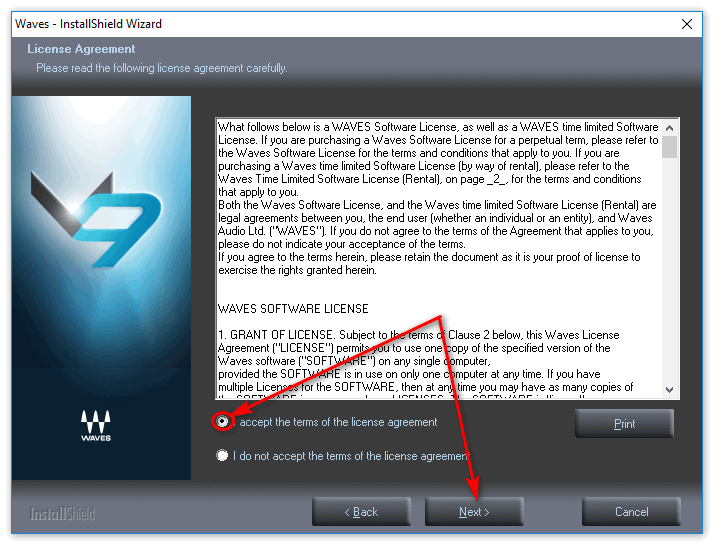
- Последуют несколько окон, в которых система предложит выбрать путь для инсталляции файлов. Зачастую пользователи оставляют место сохранения по умолчанию. Жмите NEXT чтобы продолжить процесс.
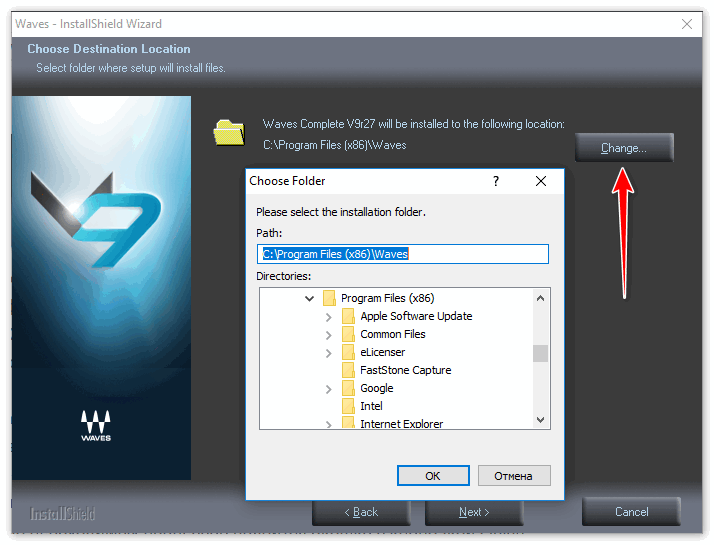
- Всплывет список с эффектами, которые присутствуют в версии Waves. Потребуется выбрать то, что Вы считаете нужным (рекомендуется установка сразу всего пакета во избежание лишних вопросов). Остается нажать Далее.
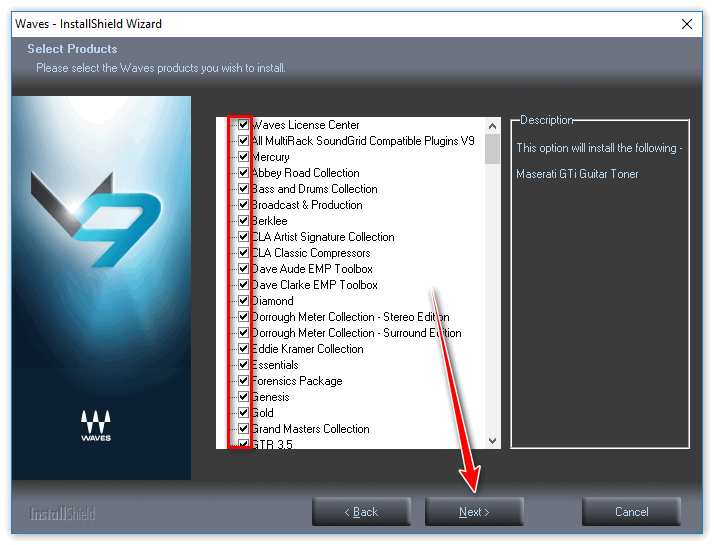
- Покажется новое окошко, где понадобится нажать INSTALL. Ждите, пока не закончится процесс загрузки (это может занять несколько минут).
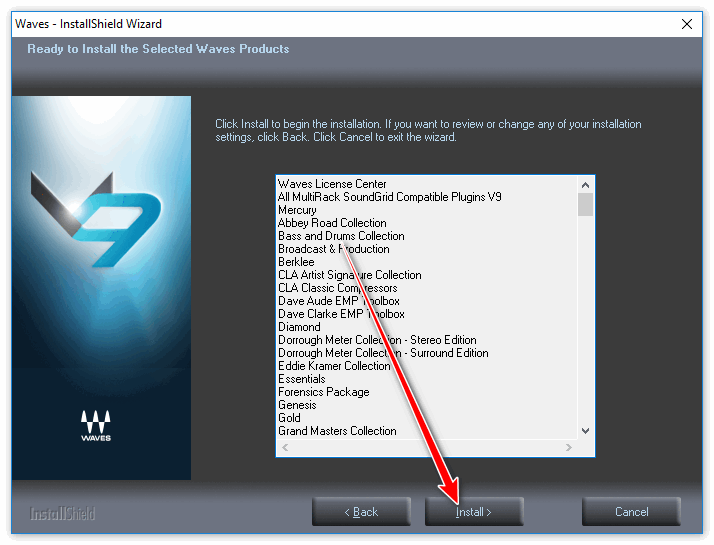
- Помимо утилиты система так же установит Microsoft Visual C++.
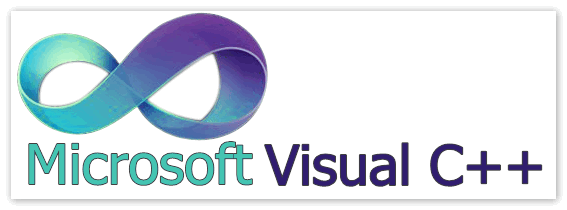
- По завершению необходимых процессов появится окошко с кнопочкой Finish.
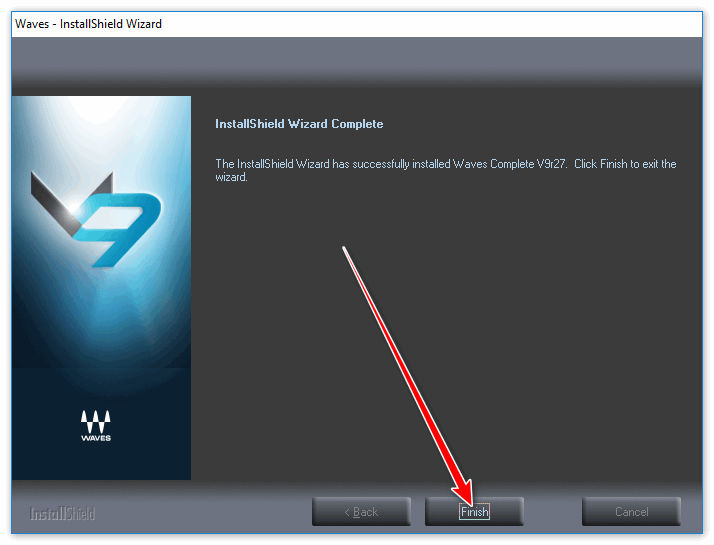
Способ 2 Применение «лечения»
Для того, чтобы обойти появление всплывающего окна с требованием лицензии, Вам понадобится выше описанный процесс установки с применением патча (или другими словами «лечения»).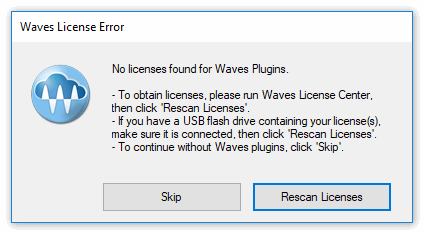 Понадобится следовать следующим шагам:
Понадобится следовать следующим шагам:
- Посетим папку со скаченных плагинов. Мышью жмем по Setup.exe и запустим от имени администратора.
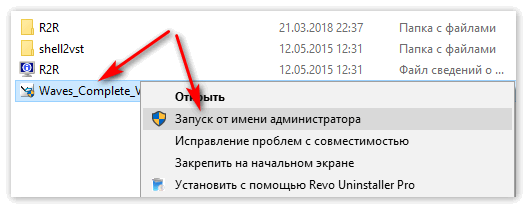
- Убираем галку напротив предложения «создать опцию лог-файла».
- После запуска жмем кнопку path слева. Дожидаемся окончания процедуры.
- Нажимаем Next. Следом появится окошко, где останется нажать кнопочку ОК.
- Останется изменить неизлеченные библиотеки на пролеченные. Для этого посетите папку Waveshells, расположенную в папке C:/Program Files. Оставляем эту папку открытую.
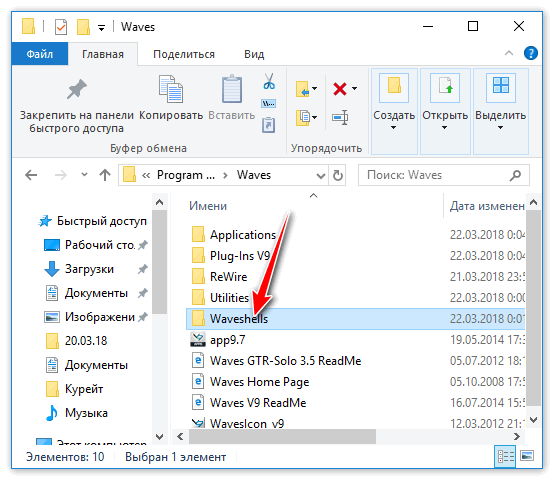
- Откроем рядом папочку VSTPlugins. Копируем с заменой одноименные файлы с заменой в папку, описанную в пункте 5 (+копируем dll-библиотеки).
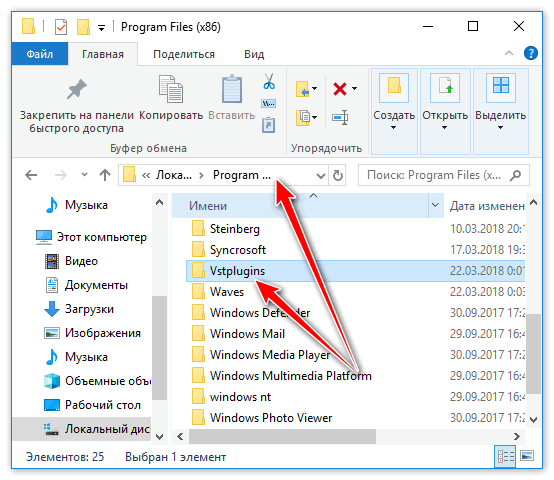
- Посещаем Commons Files/VST3. Берем одноименные и копируем.
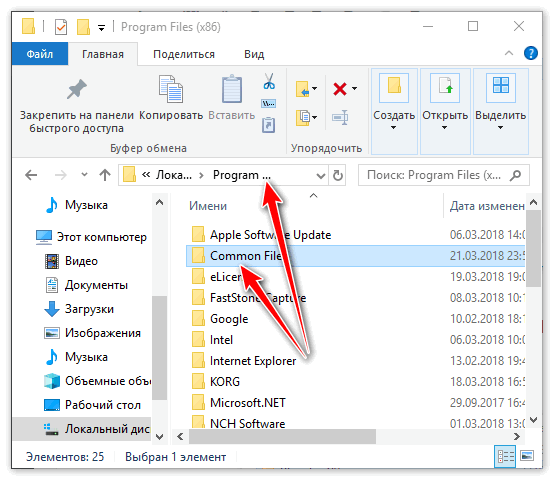
- Проделаем копирование файлов из Waves в Program Files/VSTPlugins и в VST3.
- При запуске понадобится выполнить указание адреса. Ищем его в папке Waves под названием Plug-Ins V9.
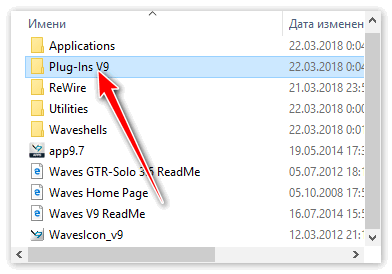
Заключение
В случае, когда у Вас слабый компьютер – стоит оставлять в системе только те плагины, которыми пользуетесь чаще всего. Делается это для того, чтобы предотвратить перегрузку системы, снизить нагрузку на daw и уменьшить время загрузки. Вы также можете скачать лучшие ВСТ инструменты для Cubase.